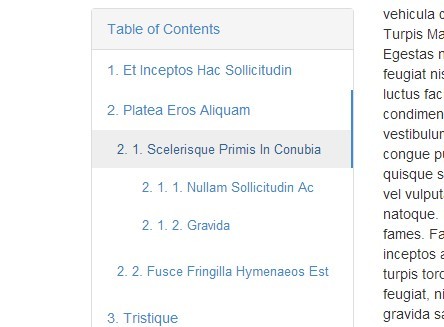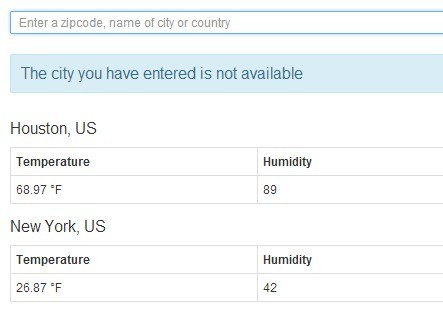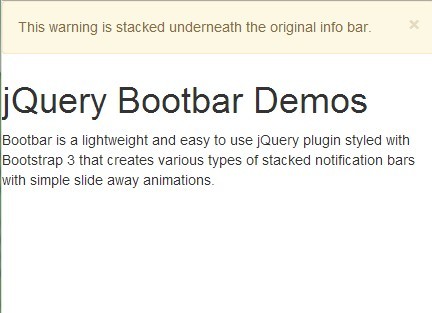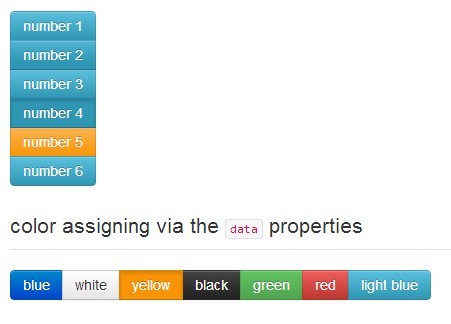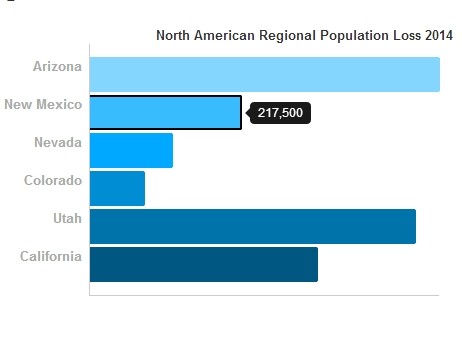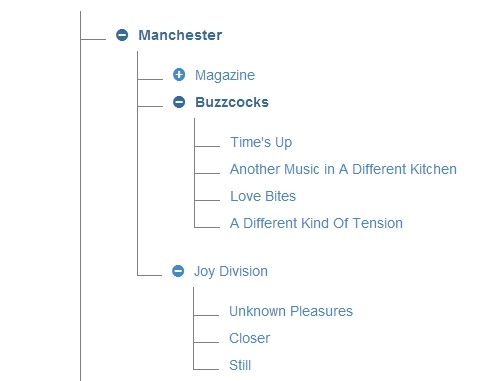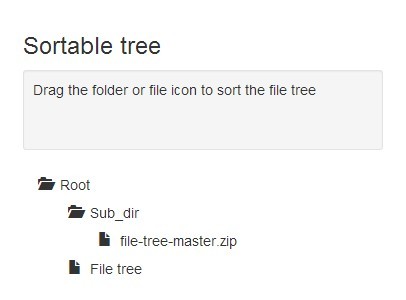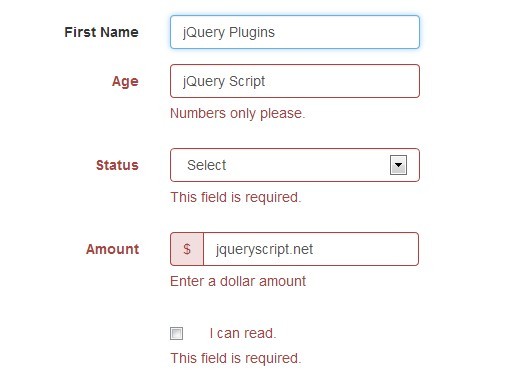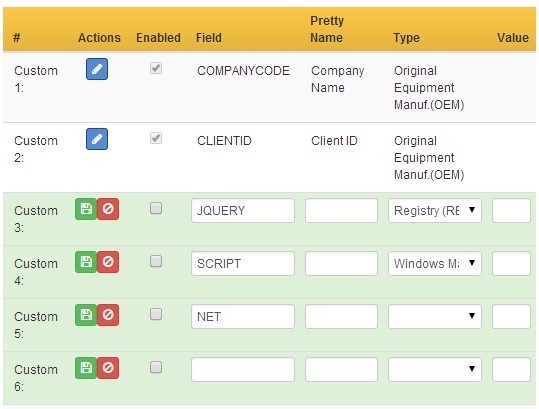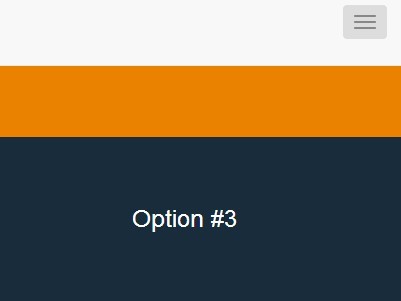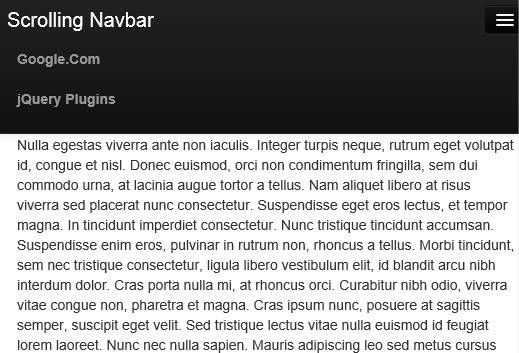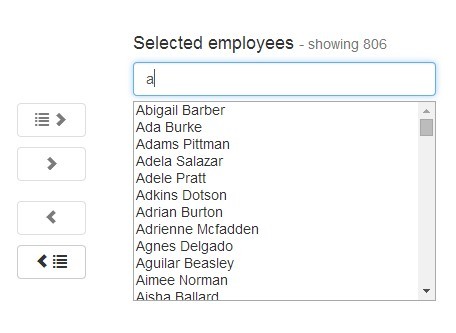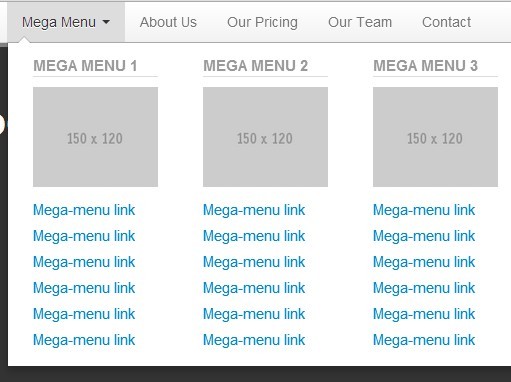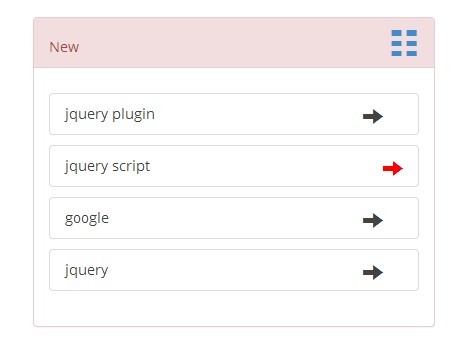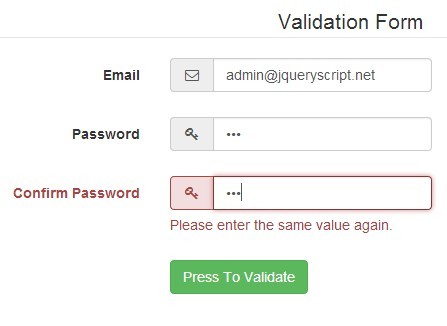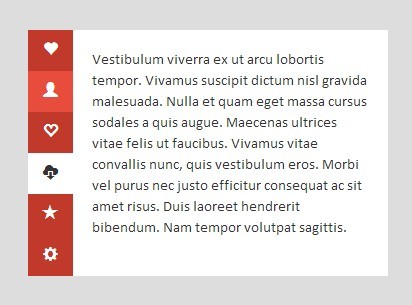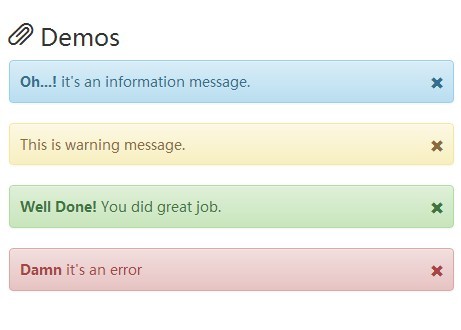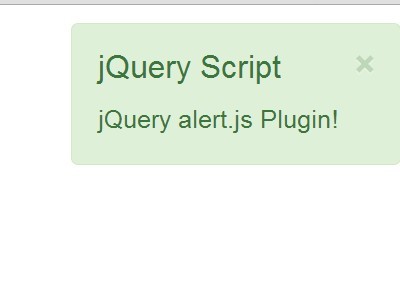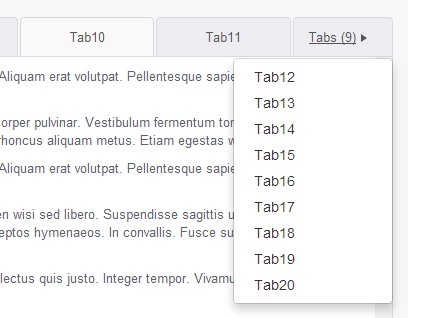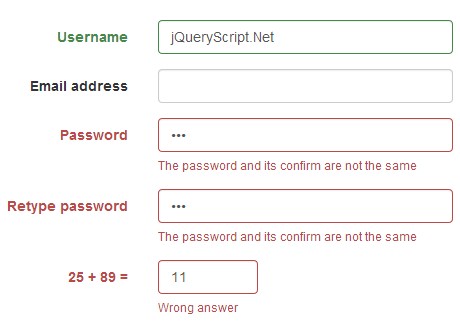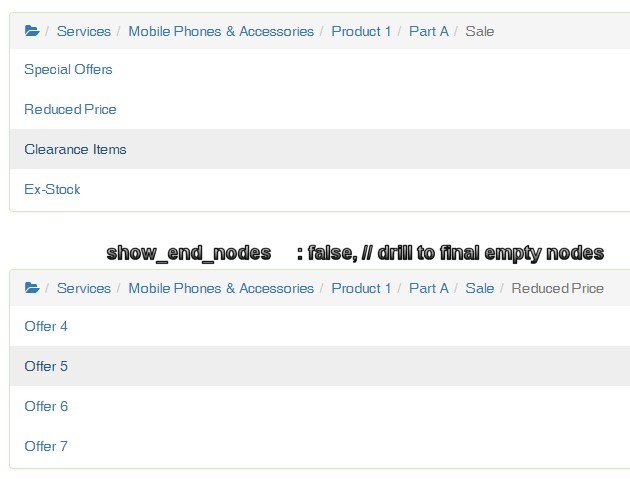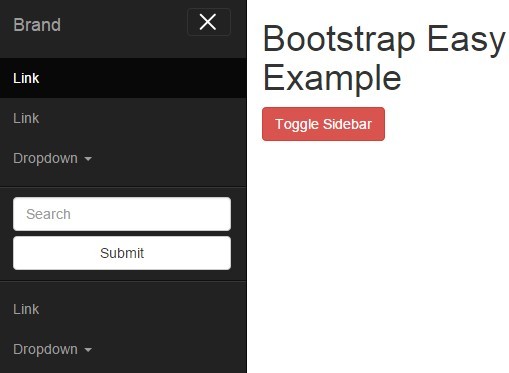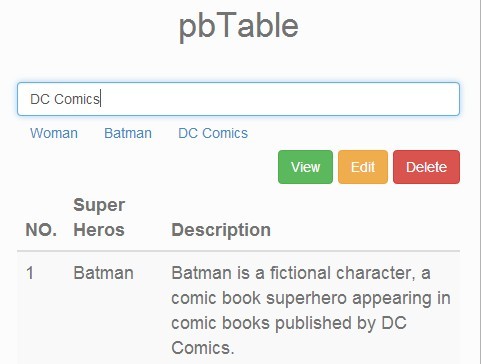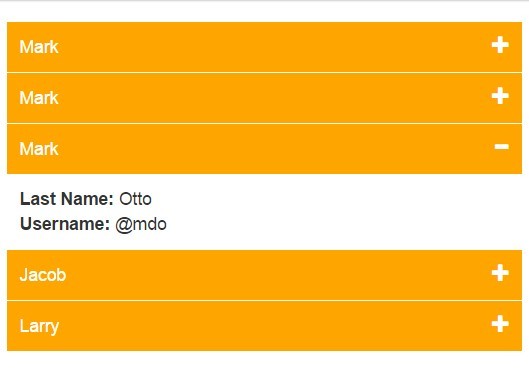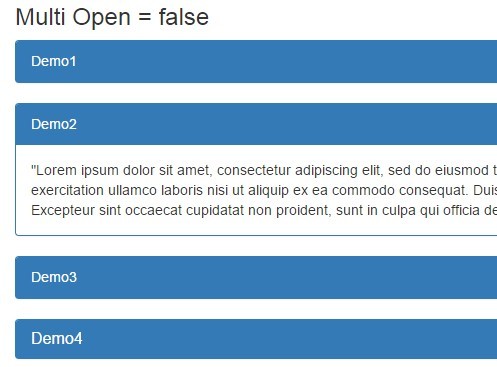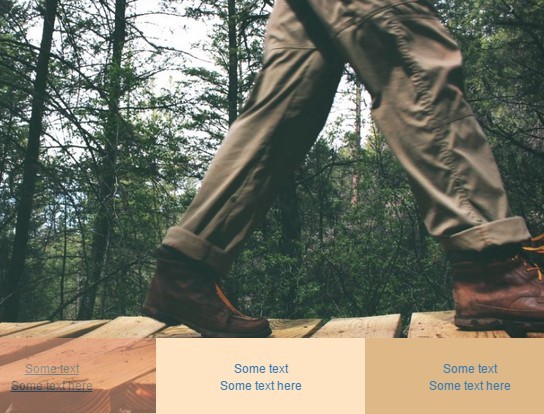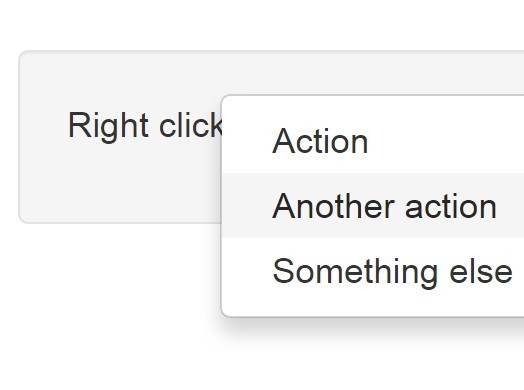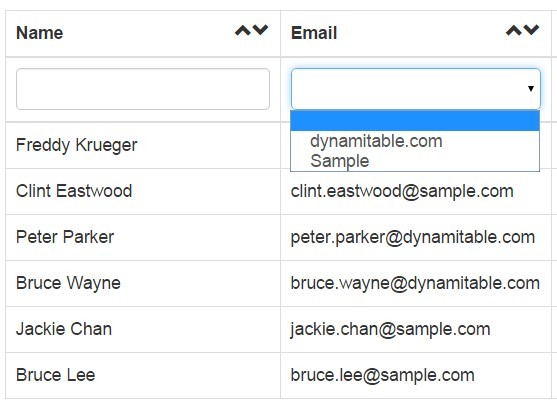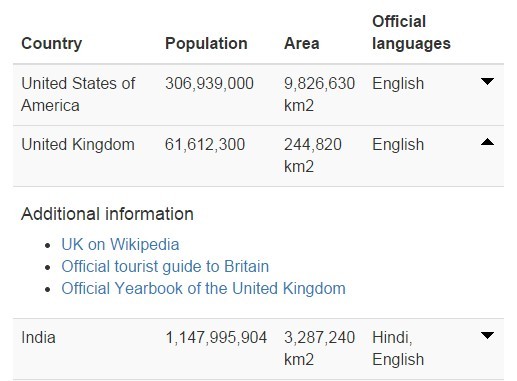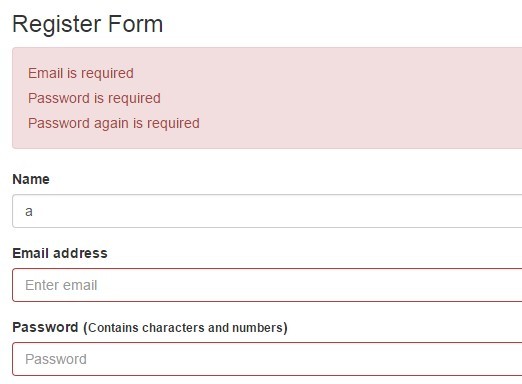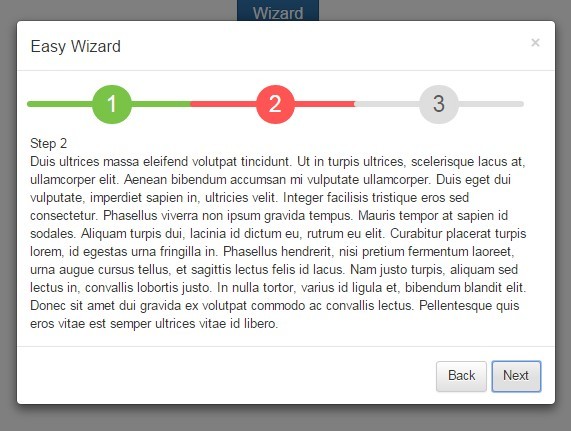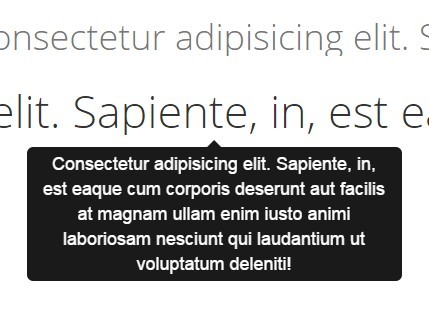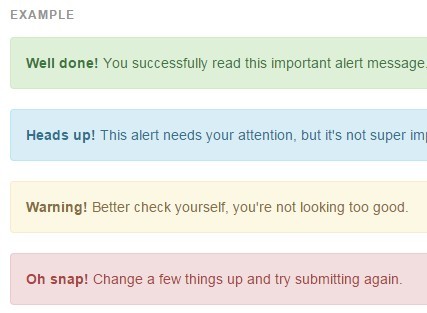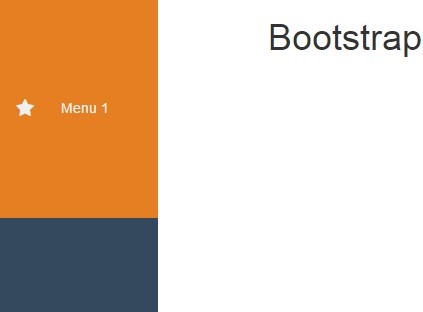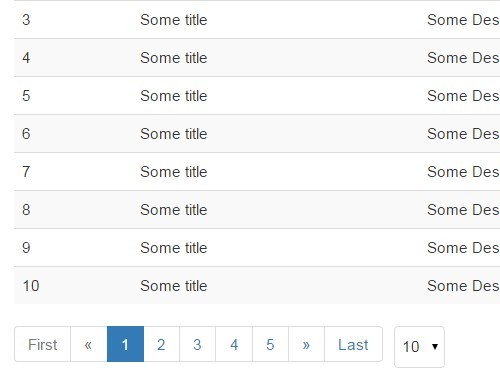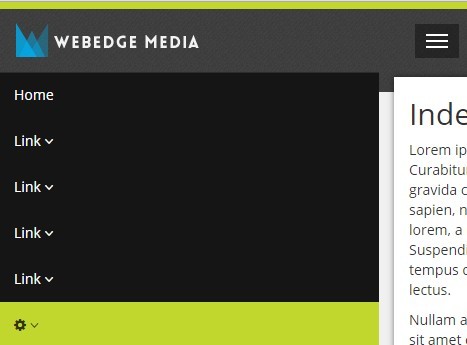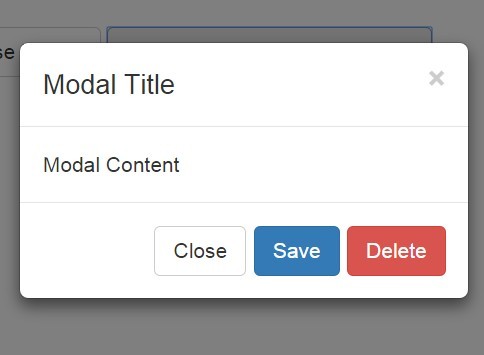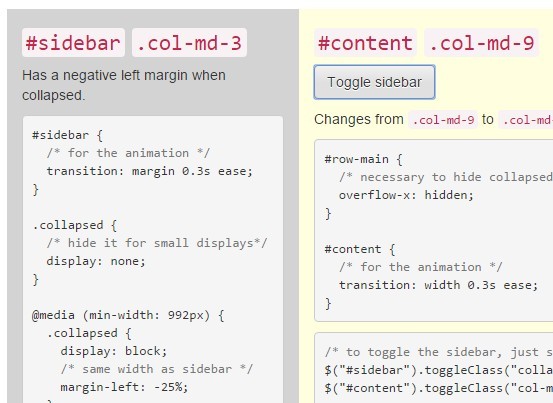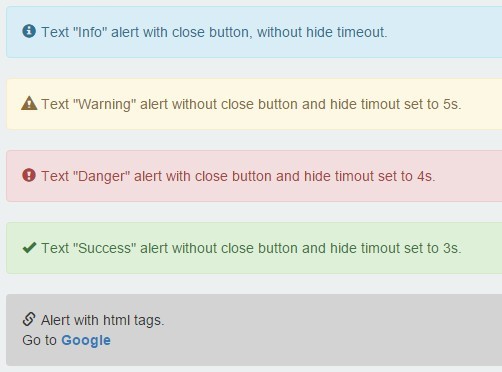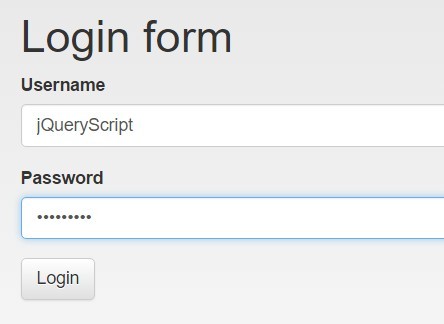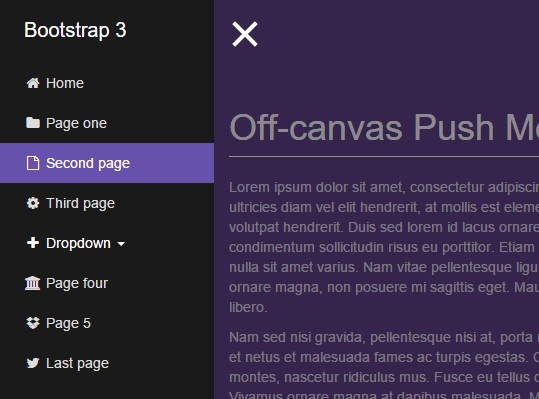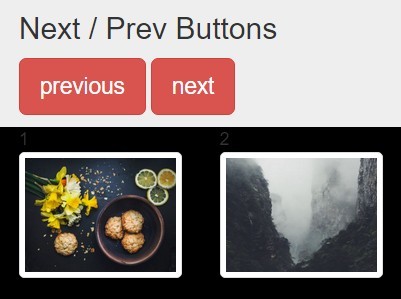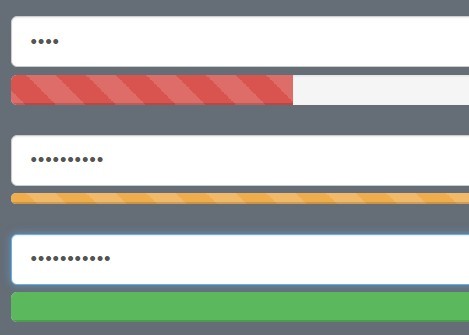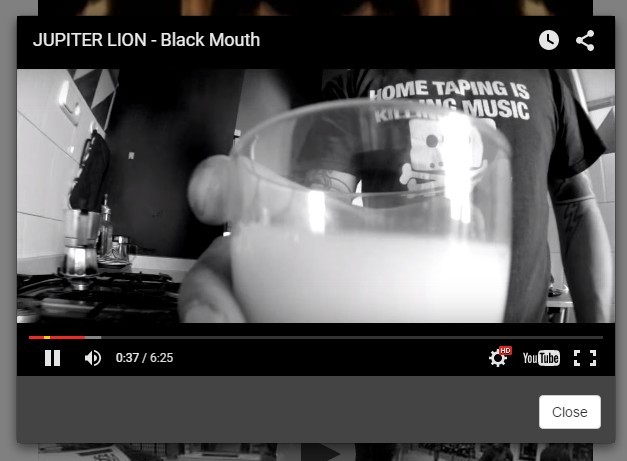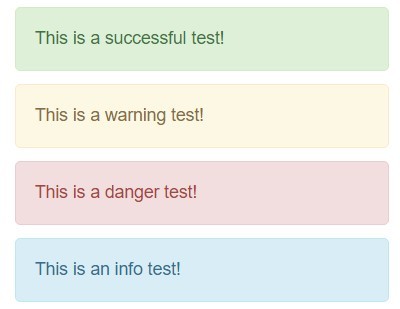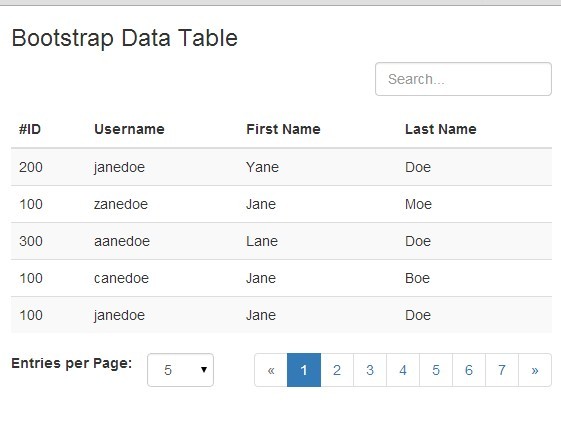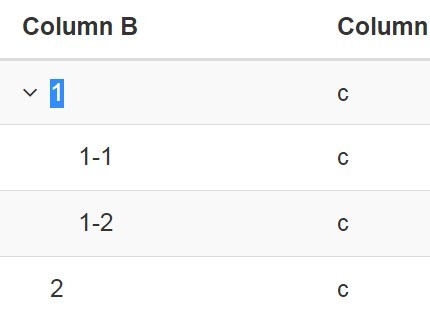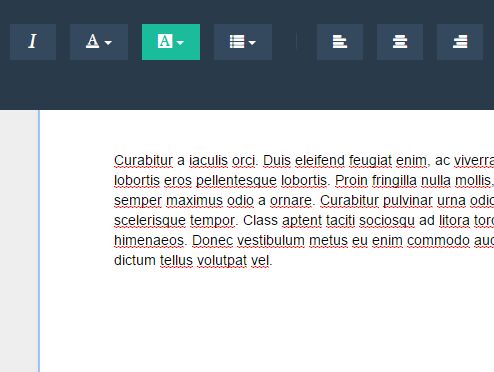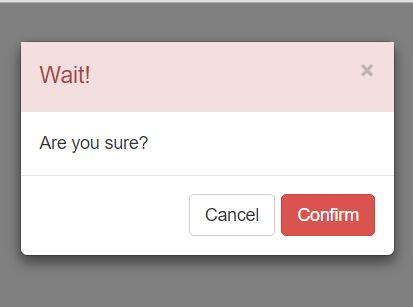Description
Bootstrap Offcanvas is a jQuery plugin that converts default Bootstrap navbar component into an user-friendly off-canvas side menu in mobile views.
Demo
Getting Started
1.Include Bootstrap's stylesheet and the jQuery Bootstrap Offcanvas plugin's CSS in the head section of your web page.
<link rel="stylesheet" href="//maxcdn.bootstrapcdn.com/bootstrap/3.2.0/css/bootstrap.min.css"> <link rel="stylesheet" href="../dist/css/bootstrap.offcanvas.min.css">2.Load the jQuery Bootstrap Offcanvas plugin's script after jQuery JavaScript library.
<script src="//ajax.googleapis.com/ajax/libs/jquery/1.11.2/jquery.min.js"></script> <script src="../dist/js/bootstrap.offcanvas.js"></script>3.Create a button to toggle the off-canvas menu in mobile views.
<button type="button" class="navbar-toggle offcanvas-toggle" data-toggle="offcanvas" data-target="#js-bootstrap-offcanvas" style="float:left;"> <span class="sr-only">Toggle Button</span> <span class="icon-bar"></span> <span class="icon-bar"></span> <span class="icon-bar"></span> </button>4.Add the corresponding CSS classes to your Bootstrap navigation bar.
<nav class="navbar navbar-default navbar-offcanvas navbar-offcanvas-touch navbar-offcanvas-fade" role="navigation" id="js-bootstrap-offcanvas"> <div class="container-fluid"> <div class="navbar-header"> <a class="navbar-brand" href="#">Brand</a> <button type="button" class="navbar-toggle offcanvas-toggle pull-right" data-toggle="offcanvas" data-target="#js-bootstrap-offcanvas" style="float:left;"> <span class="sr-only">Toggle navigation</span> <i class="glyphicon glyphicon-remove"></i> </button> </div> <div> <ul class="nav navbar-nav"> <li class="active"><a href="#">Link</a></li> <li><a href="#">Link</a></li> <li class="dropdown"> <a href="#" class="dropdown-toggle">Another Link <span class="caret"></span></a> <ul class="dropdown-menu" role="menu"> <li><a href="#">Action</a></li> <li><a href="#">Another action</a></li> <li><a href="#">Something else here</a></li> <li class="divider"></li> <li><a href="#">Separated link</a></li> <li class="divider"></li> <li><a href="#">One more separated link</a></li> </ul> </li> </ul> <form class="navbar-form navbar-left" role="search"> <div class="form-group"> <input type="text" class="form-control" placeholder="Search"> </div> <button type="submit" class="btn btn-default">Submit</button> </form> <ul class="nav navbar-nav navbar-right"> <li><a href="#">Link</a></li> <li><a href="#">Another Link</a></li> </ul> </div> </div> </nav>